Início rápido: Configurar pré-requisitos para usar os serviços de IA do Azure no Azure Synapse Analytics
Neste guia de início rápido, você aprenderá a configurar os pré-requisitos para usar com segurança os serviços de IA do Azure no Azure Synapse Analytics. Vincular esses serviços de IA do Azure permite que você os aproveite em várias experiências no Azure Synapse.
Este guia de início rápido abrange:
- Crie um recurso de serviços de IA do Azure, como Análise de Texto ou Detector de Anomalias.
- Armazenar uma chave de autenticação para os recursos dos serviços de IA do Azure como segredos no Azure Key Vault e configurar o acesso para um workspace do Azure Synapse Analytics.
- Criar um serviço vinculado do Azure Key Vault no workspace do Azure Synapse Analytics.
- Criar um serviço vinculado dos serviços de IA do Azure no workspace do Azure Synapse Analytics.
Se você não tiver uma assinatura do Azure, crie uma conta gratuita antes de começar.
Pré-requisitos
- Workspace do Azure Synapse Analytics com uma conta de armazenamento do Azure Data Lake Storage Gen2 configurada como o armazenamento padrão. Você precisa ser o Colaborador de Dados do Storage Blob do sistema de arquivos do Azure Data Lake Storage Gen2 com o qual você trabalha.
Entre no Portal do Azure
Entre no portal do Azure.
Criar um recurso de serviços de IA do Azure
Os serviços de IA do Azure incluem muitos tipos de serviços. Os serviços a seguir são exemplos usados nos tutoriais do Azure Synapse.
Você pode criar um recurso de Análise de Texto no portal do Azure:
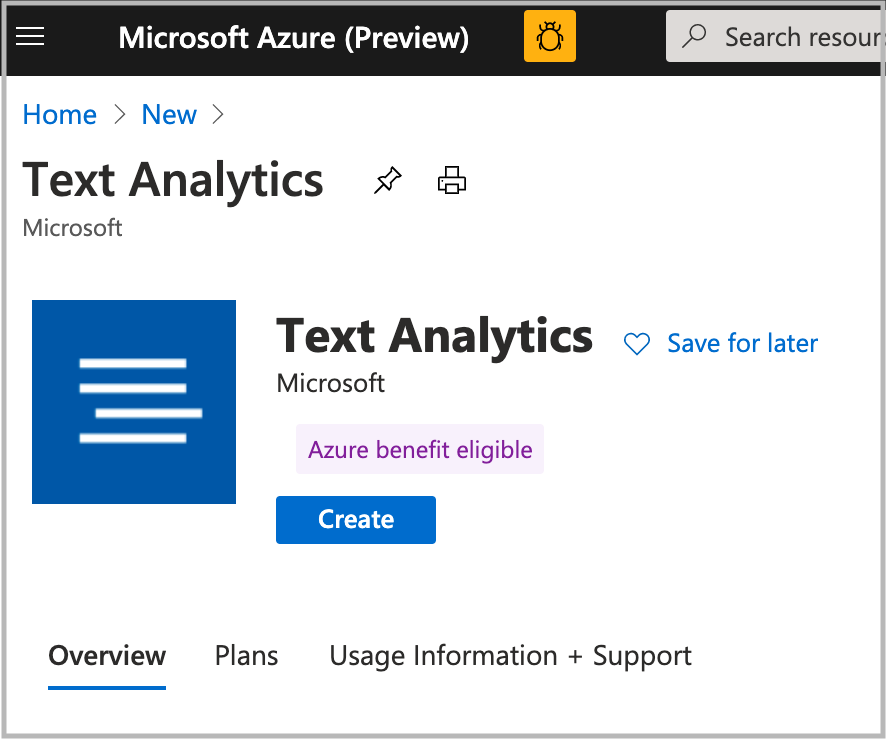
Você pode criar um recurso de Detector de Anomalias no portal do Azure:
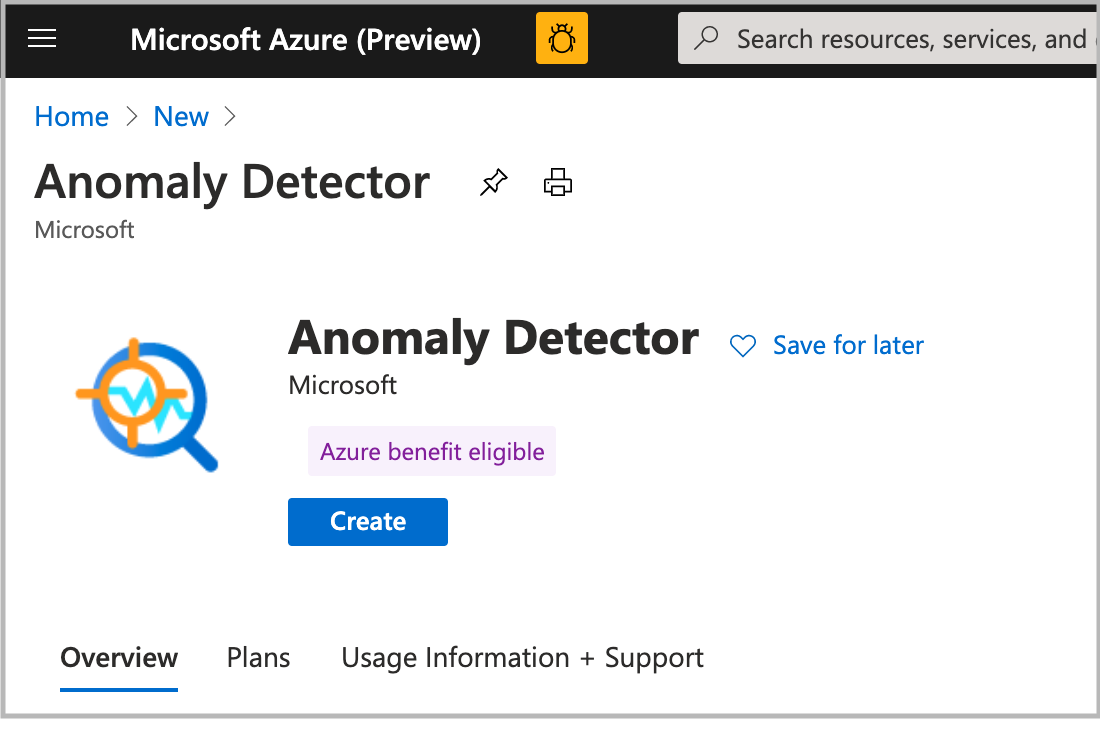
Você pode criar um recurso da IA do Azure para Informação de Documentos (para Informações de Documentos) no portal do Azure:
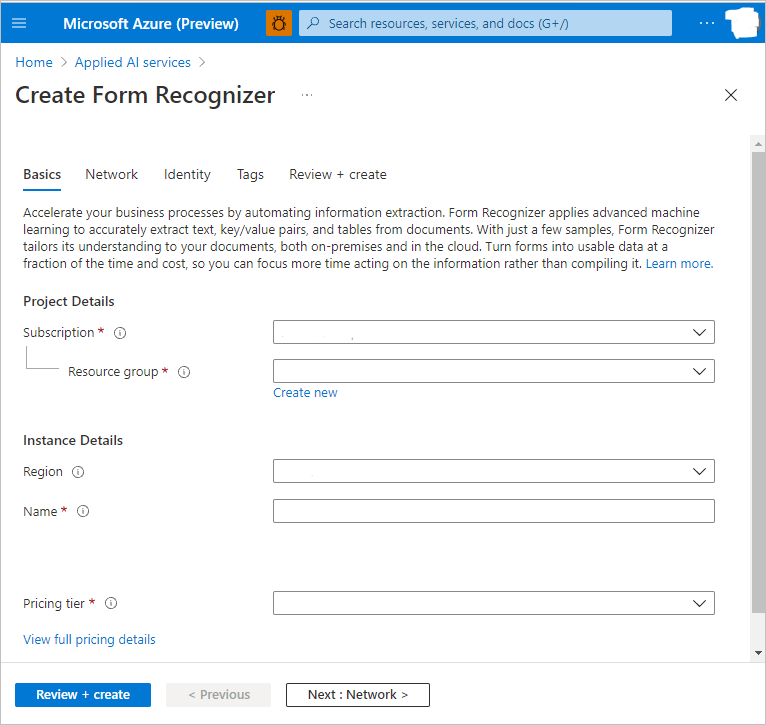
Você pode criar um recurso de Tradução no portal do Azure:
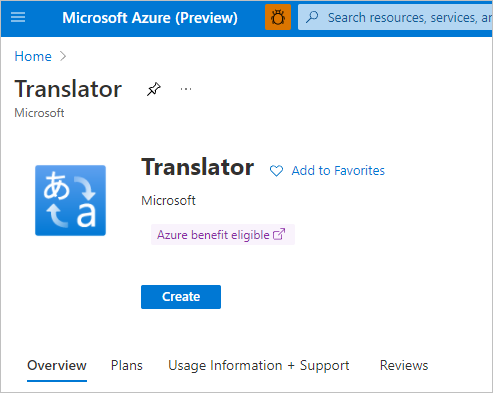
Você pode criar um recurso de Pesquisa Visual Computacional no portal do Azure:
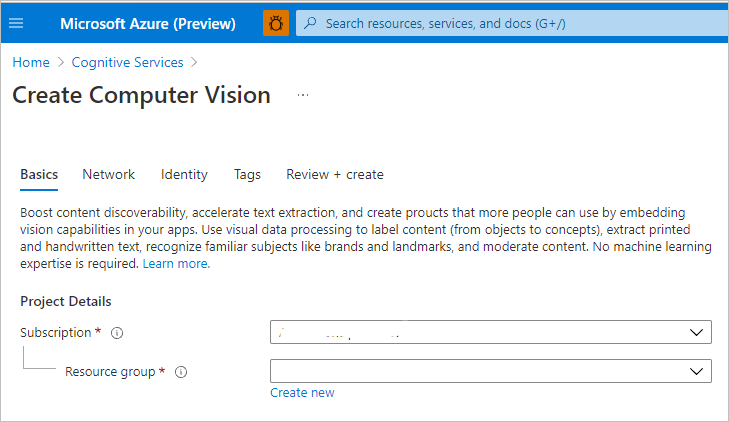
Você pode criar um recurso de Detecção Facial no portal do Azure:
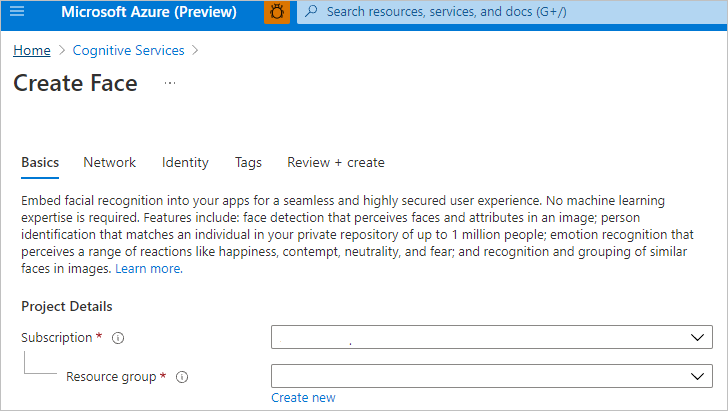
Você pode criar um recurso de Fala no portal do Azure:
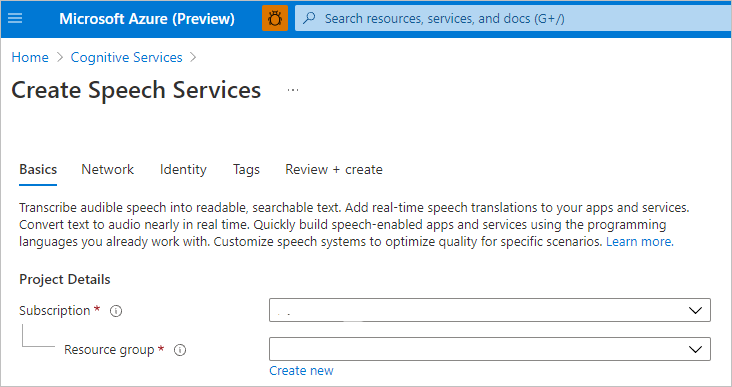
Criar um cofre de chaves e configurar segredos e acesso
Crie um cofre de chaves no portal do Azure.
Acesse Key Vault>Políticas de acesso e conceda ao MSI do workspace do Azure Synapse as permissões para ler os segredos do Azure Key Vault.
Observação
Verifique se as alterações da política foram salvas. É fácil deixar essa etapa passar.
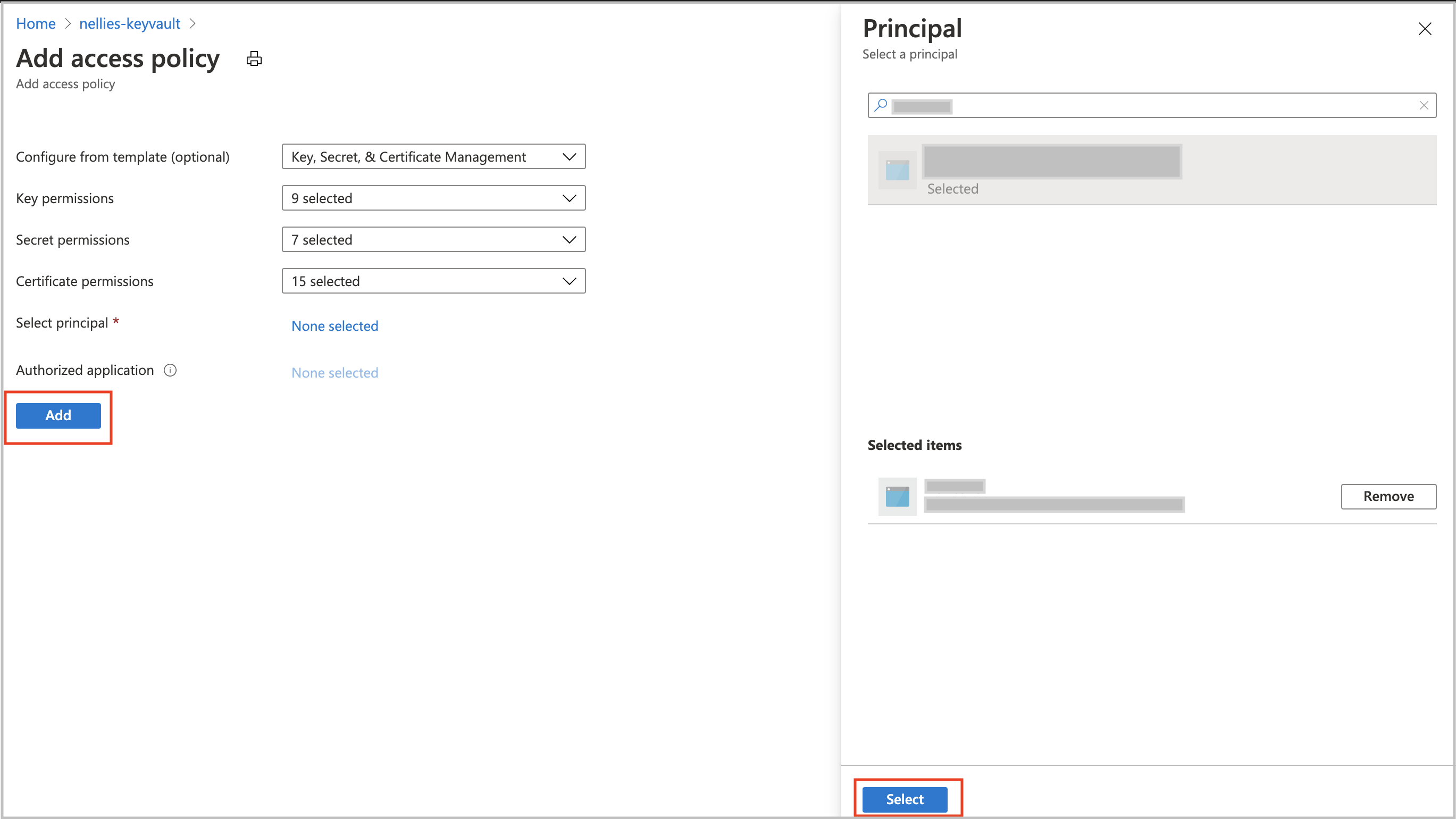
Acesse o recurso de serviços de IA do Azure. Por exemplo, acesse Detector de Anomalias>Chaves e Ponto de Extremidade. Em seguida, copie uma das duas chaves para a área de transferência.
Acesse Key Vault>Segredo para criar um segredo. Especifique o nome do segredo e cole a chave da etapa anterior no campo Valor. Por fim, selecione Criar.

Importante
Você precisará se lembrar do nome do segredo ou anotá-lo. Ele será usado mais tarde na criação do serviço vinculado dos serviços de IA do Azure.
Criar um serviço vinculado do Azure Key Vault no Azure Synapse
- Abra o workspace no Azure Synapse Studio.
- Acesse Gerenciar>Serviços Vinculados. Crie um serviço vinculado do Azure Key Vault apontando para o cofre de chaves que acabamos de criar.
- Verifique a conexão selecionando o botão Testar conexão. Se a conexão estiver verde, selecione Criar e escolha Publicar tudo para salvar sua alteração.
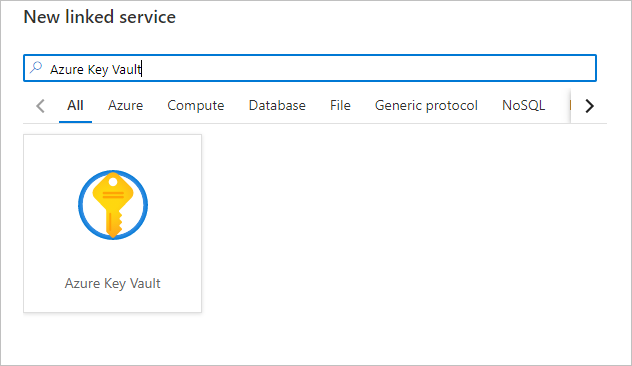
Criar um serviço vinculado ao IA do Azure no Azure Synapse
- Abra o workspace no Azure Synapse Studio.
- Acesse Gerenciar>Serviços Vinculados. Criar um serviço vinculado dos Serviços Cognitivos do Azure apontando para o serviço de IA do Azure que você acabou de criar.
- Verifique a conexão selecionando o botão Testar conexão. Se a conexão estiver verde, selecione Criar e escolha Publicar tudo para salvar sua alteração.
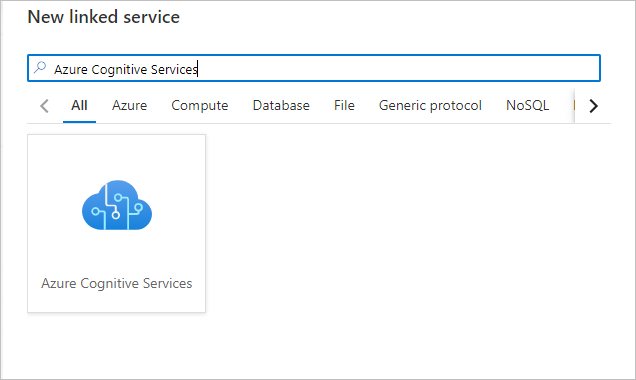
Agora você está pronto para continuar com um dos tutoriais para usar a experiência dos serviços de IA do Azure no Synapse Studio.